Для запуска команд на удалённом компьютере Windows можно использовать утилиту psexec.exe от Microsoft. Команды можно объединить в bat файл как обычно. Пример удаления установленной на удалённом компьютере программы utorrent:
- Завершаем запущенный процесс utorrent.exe
- Удаляем utorrent, ключ /s означает что удаление будет проходить без каких либо вопросов, т.е. пользователь не будет видеть и знать что сейчас удаляется программа.
- Удаляем каталог программы.
Утилита wmic.exe
Утилита wmic.exe позволяет управлять структурой WMI (Windows Management Instrumentation) не только на локальном компьютере, но и удалённо.
Введя в командной строке команду wmic , получим следующее приглашение:
wmic:rootcli>
Список установленных с помощью msi установщика программ:
/node:\192.168.1.3 product get name
Удаление программы 7-Zip:
wmic:rootcli>/node: \192.168.1.3 product where name=»7-Zip 9.20″ call uninstall
См. также
- Удаленное удаление программ с компьютера — более пространный источник для этой статьи.
Источник: sysadminwiki.ru
Установка ПО на ПК пользователей домена с помощью GPO
Wmi удаленная установка программ
Долгое время пишу BAT скриптики, но его возможности не безграничны, да и не всегда есть возможность нормально и правильно обработать исключения. Поэтому, по рекомендации нашего админа, решил установить Visual Studio 2010 C# Express. Бесплатная, а мне больше и не надо))
Собственно, первым делом решил переписать скриптик, который ставил 1С:Предприятие на машины пользователей в тихом режиме, копировал файл настройки hasp-ключа и файл со списком ИБ. Ставится с использованием программы Русиновича PSExec. Собственно, вот что у меня получилось. Корявенько, правда, хотелось бы переписать как должно быть, но оно работает, а мне больше и не надо.
Исходник:
Файл «comps.txt» имеет такой вид:
ИмяКомпьютера_ИмяПользователя
ИмяКомпьютера_ИмяПользователя
Имя пользователя, правда, теперь берётся с помощью WMI, но переписывать лень, да и вдруг пригодится))
Вот как это работает. Есть файл «comps.txt», в котором содержится имя компьютера, на который необходимо установить 1С (можно и другой продукт, с небольшими изменениями в коде). Парсим строку, берём из неё имя компьютера и пингуем. Если пинг проходит, то запускаем установку приложения и ждём 20 секунд, пока приложение поставится.
Через 20 секунд получаем имя текущего пользователя, в профиль которого нам необходимо поместить файл содержащий список Информационных Баз (ИБ), редактируем в нём поле ID, в которое генерируем GUID, необходимый для идентификации в 1С:Предприятие. Далее копируем этот файл в профиль. Ну и копируем файл «nethasp.ini», который содержит адрес сетевого ключа.
Удаленная установка программ в домене с помощью msi файла
После недолгих раздумий прикрутил ещё и конфигурационный файл, чтобы каждый раз не править код под установку разных программ. Файл называется config.xml. Вот как он выглядит:
доменадмин-пользователь pswd -d SAP.TXT SAP i \InstallServerprogram i \InstallServerprogram md \A[0]C$Documents and SettingsB[0]Application Data. c copyFile \A[0]C$Documents and SettingsB[0]Application Data. File
Ключи в тэгах «Items» располагать по логической структуре: сначала ставим (ключи «i»), потом создаём директории (ключ «md») и копирование в уже созданные папки (ключ «c»).
- Указывать в конфигурационном файле список копируемых файлов и создаваемых директорий (придумать как десериализовать массив).
- Обработать оставшиеся исключения и правильно их причесать.
- Вынести наиболее обширные части кода в модули.
В комментариях приветствуются замечания и предложения))
Источник: drels.blogspot.com
Установка приложений программ через SCCM System Center Configuration Manager
System Center Configuration Manager 2012 R2/2016 позволяет централизованно управлять программным обеспечением. Роль Администратор приложения дает право сотрудникам группы поддержки самостоятельно создавать пакеты установок и распространять их содержимое на рабочие станции пользователей.
https://www.silent-install.net/ примеры тихой установки приложений exeпакетов
1)Скачиваем установщик приложения в формате *.MSI *.MSP Windows Installer
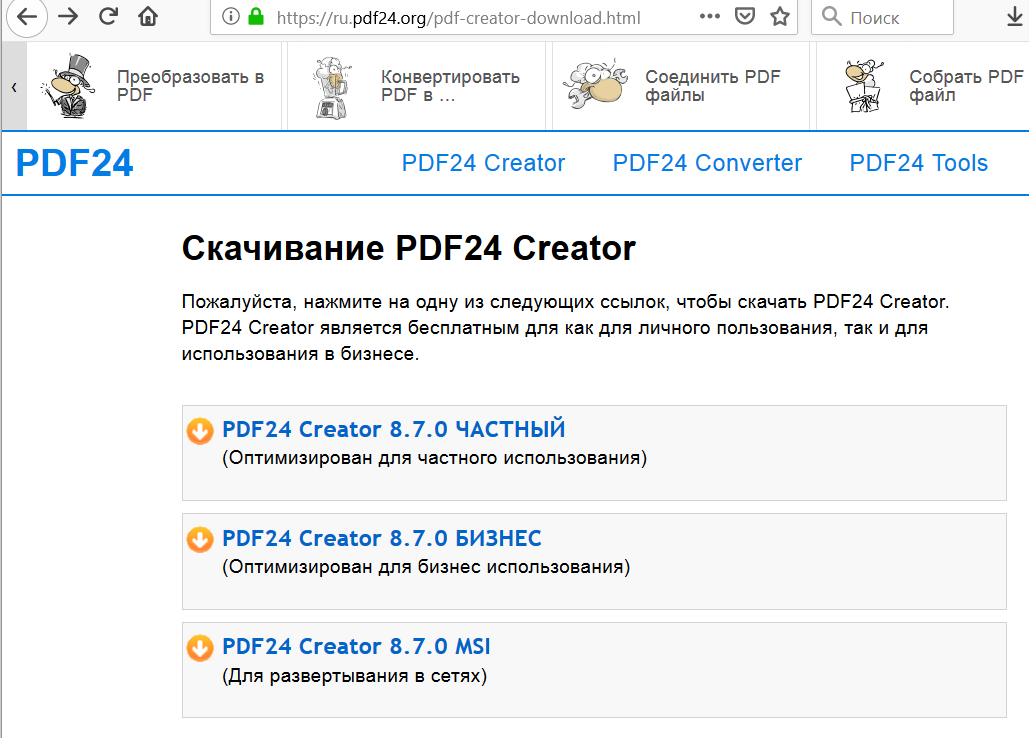
2.1) Аргументы командной строки MSI MSI command line arguments
AUTOUPDATE=Yes|No
Enables or disables the autoupdate feature of PDF24. Set the public property [AUTOUPDATE=No] for disabling the autoupdate feature. The feature is enabled by default.
DESKTOPICONS=Yes|No
Creates or disables the Windows Desktop icons for PDF24-PDF and PDF24-Fax. Set the public property [DESKTOPICONS=No] for disabling the Windows Desktop icons. The Windows Desktop icons will be created by default.
FAXPRINTER=Yes|No
Enables or disables the Fax printer feature of PDF24. Set the public property [FAXPRINTER=No] for disabling the Fax printer feature. The feature is enabled by default.
Usage of the MSI properties
pdf24-creator.msi AUTOUPDATE=[Yes|No] DESKTOPICONS=[Yes|No] FAXPRINTER=[Yes|No] /[QR|QB|QN]
pdf24-creator.msi AUTOUPDATE=No DESKTOPICONS=No FAXPRINTER=No
3)Библиотека программного обеспеченияПриложенияСоздание приложения

4)Мастер создания приложений — Автоматически получить данные об том приложении из файлов установки , расположение \fileserver.5house.localdistrib$softPDF24 Creatorpdf24-creator-8.7.0.msi
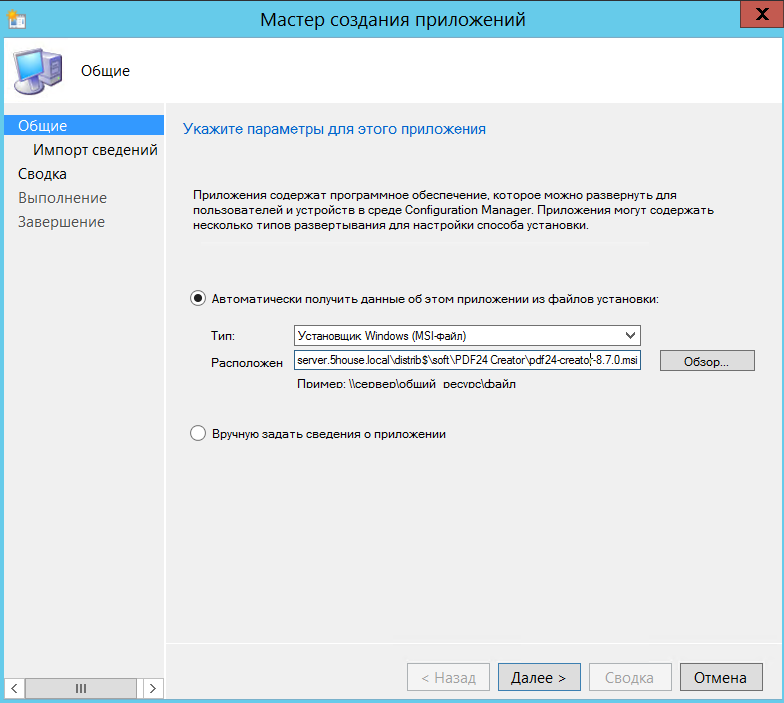
5)Просмотр импортированных сведений
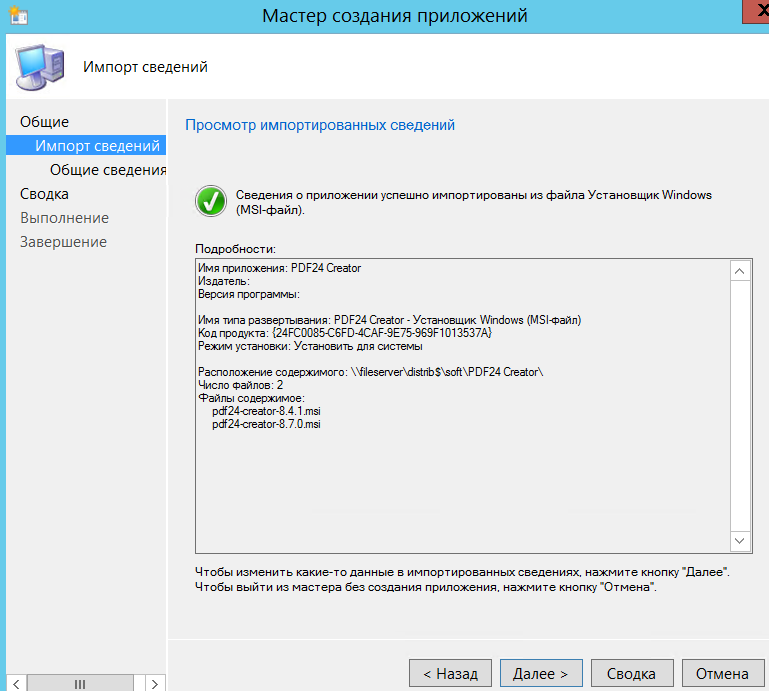
6)Укажите сведения о приложении
Программа установки msiexec /i «pdf24-creator-8.7.0.msi» /q /n

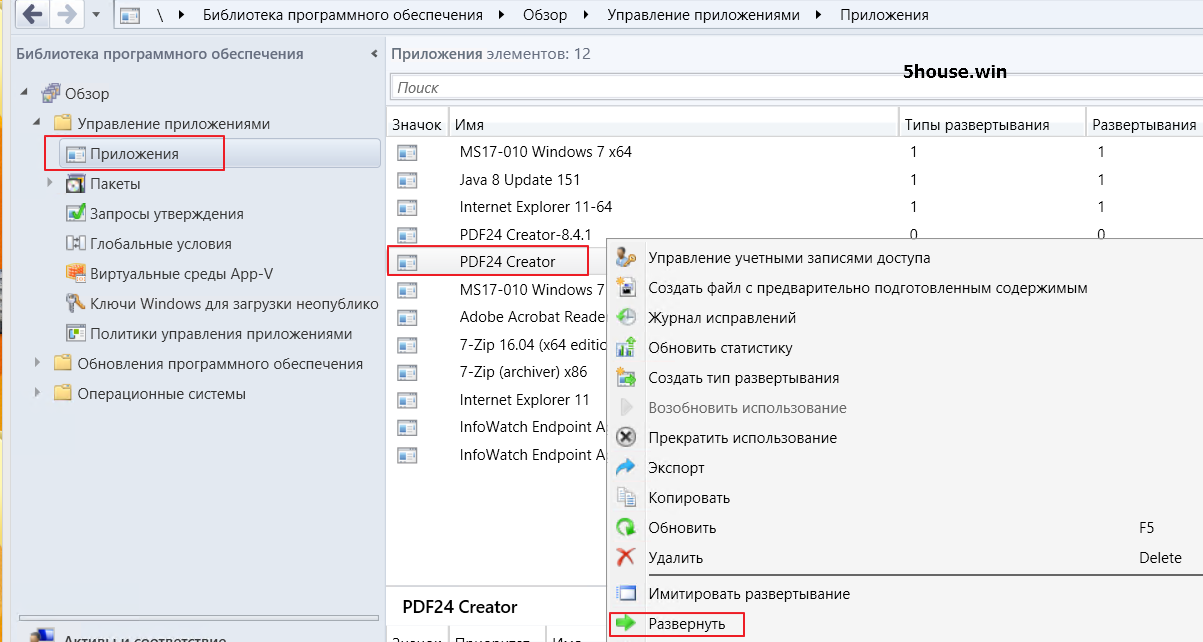
8)Укажите общие сведения об этом развертывании Пакет и КоллекцияКоллекция устройств
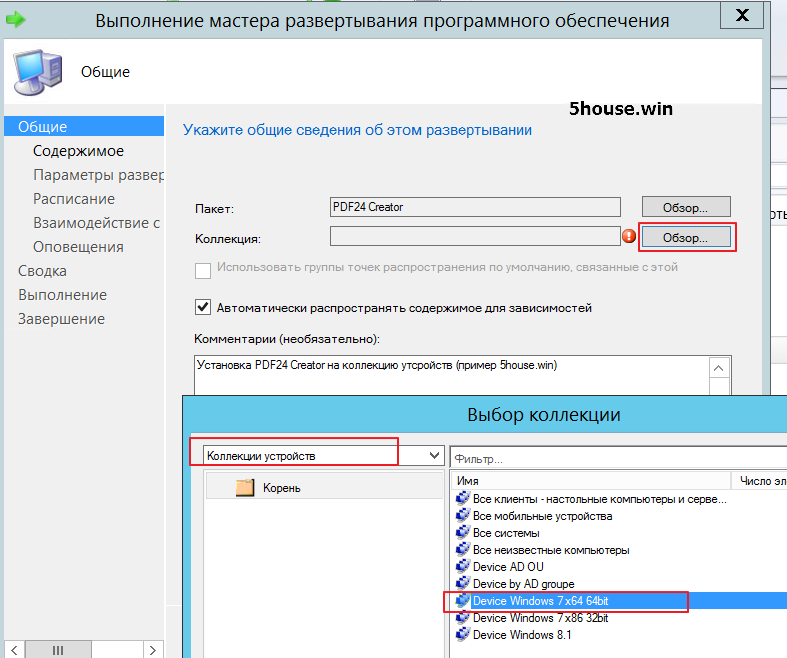
9)Укажите места распространения содержимого Точка распространения
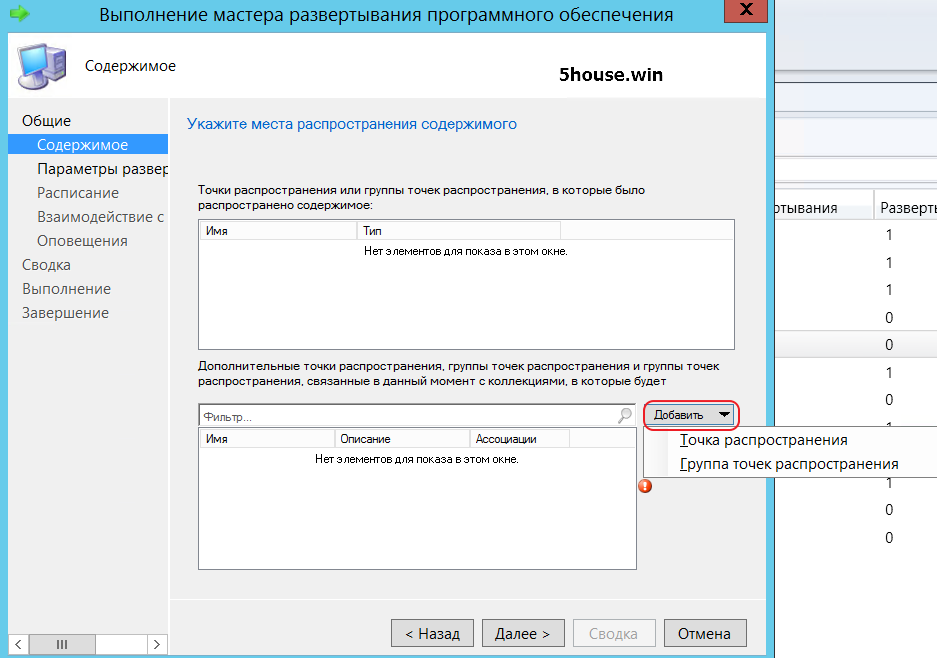

10)Укажите параметры управления процессом развертывания этого программного обеспечения
Действия:УстановкаУдаление
Намерение:Обязательная установкаДоступно к установке
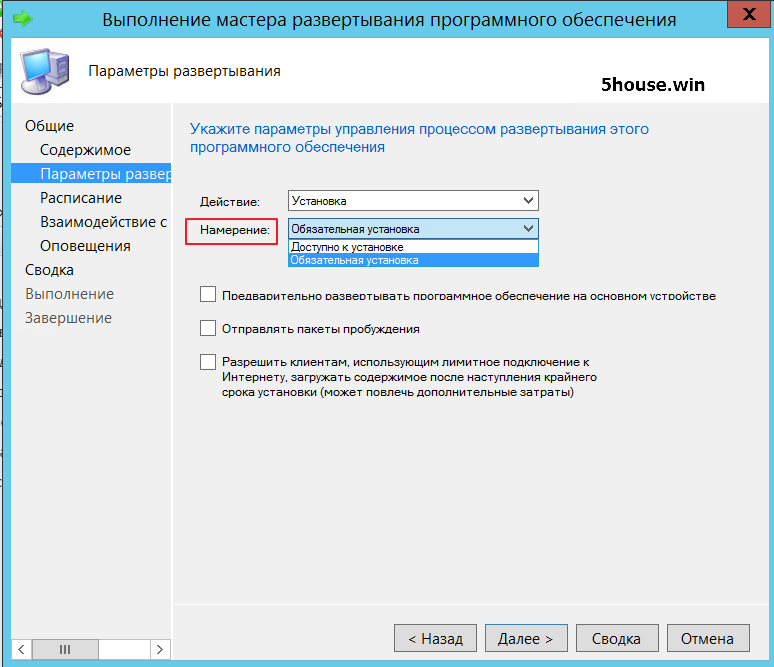
11)Укажите расписание этого развертывания — Приложение доступно с Крайний срок установки: Как можно скорее в ближайшее доступное времяНазначить установку на

12)Укажите параметры взаимодействия с пользователем при установке этого программного обеспечения Уведомления для пользователя

13)Укажите параметры оповещения Configuration Manager и Operation Manager
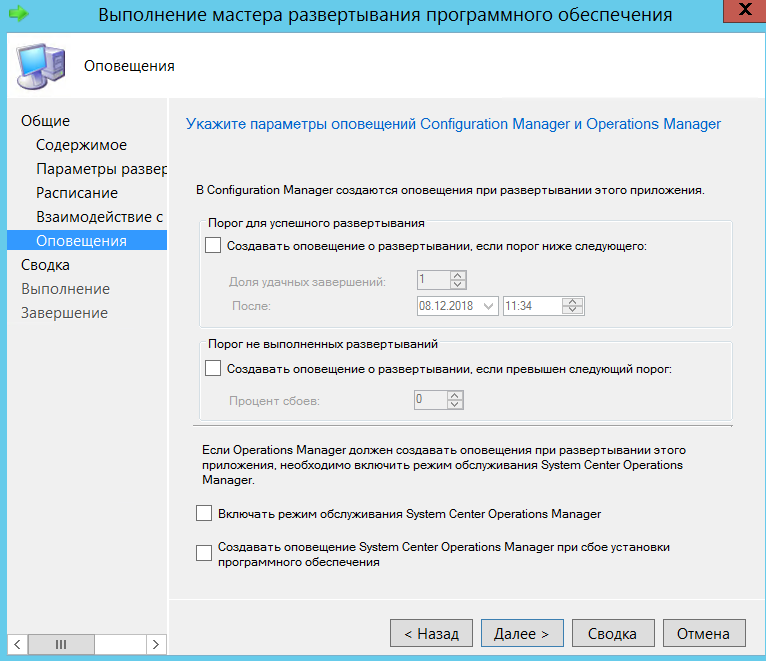
14)Мониторинг Развертывания Состояние развертывания
Источник: 5house.win